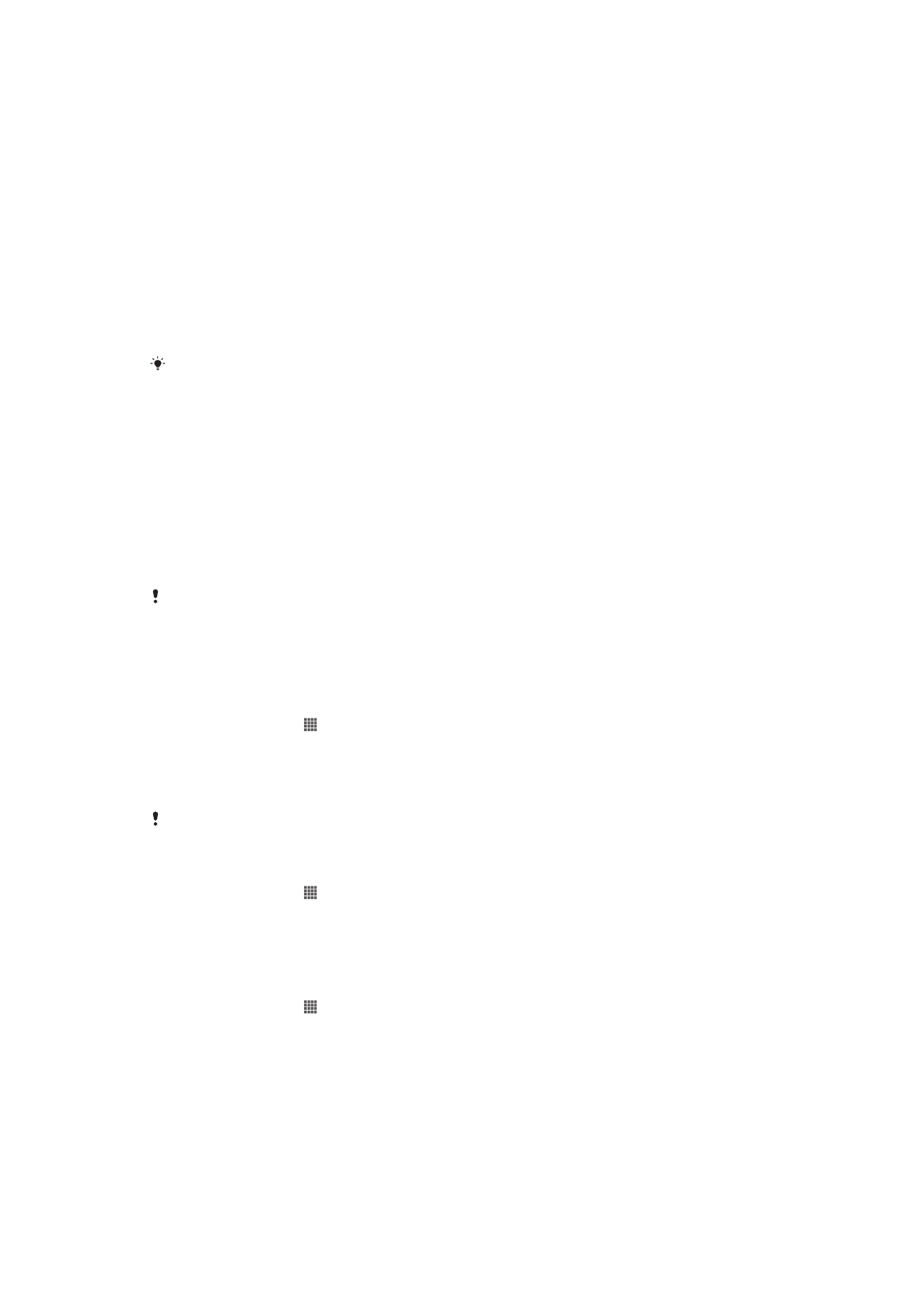
कंप्यूिर क् उपयोग करके बेर्र रूप से फ़्इलें प्रबंचधर करि्
आप Wi-Fi® किेक्िि क् उपयोग करके, अपिे डिव्इस और अन्य MTP संगर डिव्इस, िैसे कक
कंप्यूटर पर फ़्इलें स्ि्ि्ंरररर कर सकरे हैं. किेक्ट करिे से पहले, आपको पहले रो डिव्इस को
युजग्मर करिे की आव्चयकर् होरी है।
इस सुपवि् क् उपयोग करिे के शलए, आपको एक Wi-Fi® सक्षम डिव्इस की आव्चयकर् होरी है िो मीडिय्
स्ि्ि्ंररण क् समिताि करर् है, उर्हरण के शलए Microsoft
®
, Windows Vista
®
य् Windows
®
7
चल्
रह् कोई कंप्यूटर.
मीडिय् ट्र्ंसफ़र मोि क् उपयोग करके अपिे डिव्इस को व्यरलेस ररीके से ककसी कंप्यूटर
के स्ि युजग्मर करिे के शलए
1
सुनिज्चचर करें कक आपके डिव्इस पर मीडिय् ट्र्ंसफ़र मोि सक्षम है. स्म्न्यरः यह डिरॉल्ट
रूप से सक्षम होर् है.
2
अपिे डिव्इस को USB केबल क् उपयोग करके कंप्यूटर से किेक्ट करें.
3
कंप्यूिर: एक ब्र स्क्रीि पर अपिे डिव्इस क् ि्म प्ररशितार होिे के ब्र,
िेटवकता
कॉजन्रगरेिि
जक्लक करें और कंप्यूटर को युजग्मर करिे के निर्देिों क् प्लि करें.
4
िब आप युग्मि सम्प्र कर लें, रब USB केबल को रोिों डिव्इस से अलग कर रें.
उपरोक्र निर्देि केवल रब क्यता कररे हैं, िब आपके कंप्यूटर पर
®
7
स्ि्पपर होर् है और कंप्यूटर ककसी िेटवकता
केबल के म्ध्यम से Wi-Fi
®
एक्सेस तबंरु से किेक्ट हो.
मीडिय् स्ि्ि्ंररण मोि में बेर्र ररीके से युजग्मर डिव्इस किेक्ट करिे के शलए
1
सुनिज्चचर करें कक आपके डिव्इस पर मीडिय् ट्र्ंसफ़र मोि सक्षम है. स्म्न्यरः यह डिरॉल्ट
रूप से सक्षम होर् है.
2
अपिी होम स्क्रीि से, टैप करें.
3
सेटिंग > Xperia™ > USB किेज़्टिवििी ढूंढें और टैप करें.
4
वह युजग्मर डिव्इस टैप करें जिसे आप विश्िसिीय डिि्इस के अंरगतार किेक्ट करि् च्हरे
हैं.
5
जोड़ें टैप करें.
सुनिज्चचर करें कक Wi-Fi
®
प्रक्यता च्लू है.
मीडिय् ट्र्ंसफ़र मोि में व्यरलेस ररीके से युजग्मर डिव्इस को अलग करिे के शलए
1
अपिी होम स्क्रीि से, टैप करें.
2
सेटिंग > Xperia™ > USB किेज़्टिवििी ढूंढें और टैप करें.
3
वह युजग्मर डिव्इस टैप करें जिसे आप विश्िसिीय डिि्इस के अंरगतार अलग करि् च्हरे हैं.
4
अलग करें टैप करें.
ककसी अन्य डिव्इस के स्ि युग्मि निक्लिे के शलए
1
अपिी होम स्क्रीि से, टैप करें.
2
सेटिंग > Xperia™ > USB किेज़्टिवििी ढूंढें और टैप करें.
3
वह युजग्मर डिव्इस टैप करें, जिसे आप निक्लि् च्हरे हैं.
4
भूल ज्एँ टैप करें.